就網頁瀏覽而言,Google Chrome 是數百萬用戶的首選,它適用於所有平台,包括 Windows、macOS、Android 和 iPhone。
儘管網頁瀏覽器很流行,但雖然有很多功能,但它還遠未達到完美。在 Android 上使用 Google Chrome 時,用戶經常會遇到網頁無法加載、瀏覽器使用更多 RAM、網站界面滯後等問題。
另請閱讀:下載 Google Chrome 離線安裝程序
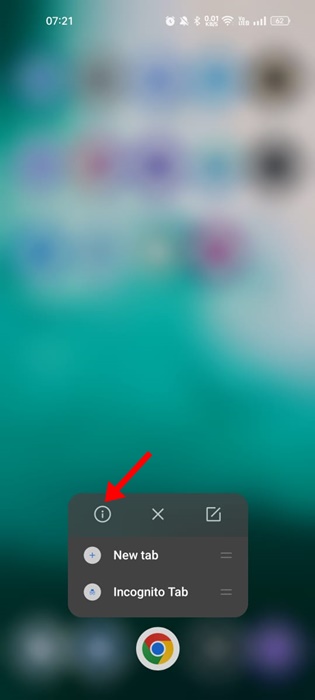
修復 Google Chrome 無法加載的問題Android 上的頁面
本文將分享有關修復 Google Chrome 無法在 Android 智能手機上加載頁面的分步指南。因此,如果您的 Android 版 Chrome 無法加載頁面或部分加載頁面,您可能會發現本指南非常有幫助。讓我們開始吧。
1) 重新啟動 Chrome 瀏覽器
如果 Google Chrome 沒有加載任何網頁,您必須重新啟動瀏覽器。簡單的重新啟動有時可以解決大多數與瀏覽器相關的問題,包括 Chrome 無法加載頁面。
因此,請重新啟動 Chrome 瀏覽器並重試,然後再執行以下方法。如果 Chrome 重啟後仍未加載頁面,則必須按照以下方法操作。
2) 強制停止 Chrome 並重新打開
次優要修復 Chrome 在 Android 上無法運行的問題,您可以執行以下操作:強制停止該應用程序,然後重新打開它。以下是如何強制停止 Chrome 並在 Android 上重新打開它。
1.按主屏幕上的 Google Chrome 應用圖標,然後選擇應用信息。
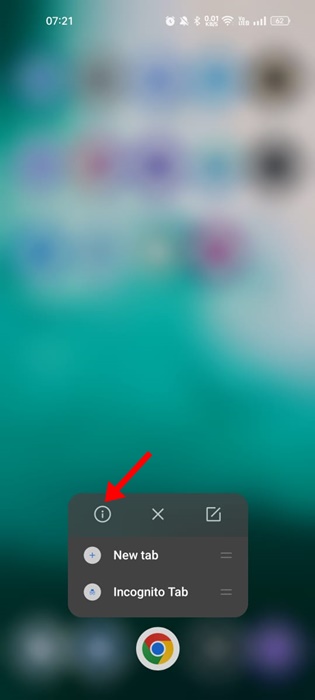
2.在“應用信息”屏幕上,點擊強制停止。
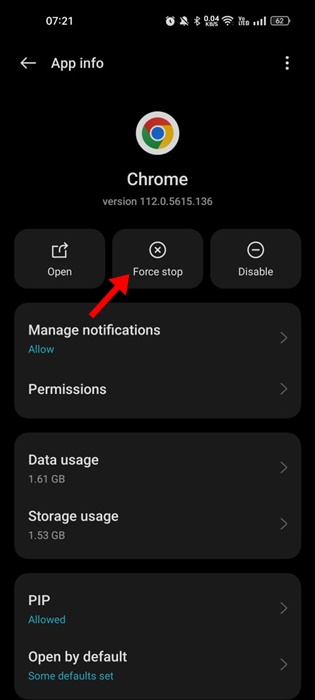
強制停止後,關閉設置並重新打開 Google Chrome 瀏覽器。這可能會解決網站無法在 Chrome 瀏覽器上打開的問題。
3) 檢查互聯網
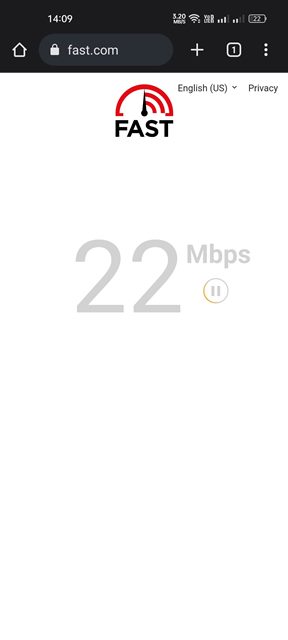
重啟後您應該做的下一件事是檢查互聯網連接。也許不穩定或丟失的互聯網連接是 Chrome 無法加載或部分加載頁面的原因。因此,在嘗試以下方法之前,請檢查互聯網是否正常工作。
要檢查互聯網連接是否存在問題,您需要在 Chrome 中加載各個網站。或者,在 URL 欄上輸入 fast.com,然後按 Enter 運行速度測試。如果互聯網無法正常工作,請重新啟動 WiFi/移動數據或致電互聯網服務提供商尋求幫助。
同時,您可以在“無互聯網”屏幕上玩隱藏的 Chrome 恐龍遊戲。
4) 使用其他瀏覽器檢查網頁
在嘗試以下方法之前,您需要檢查您嘗試打開的網頁是否處於活動狀態。
也許您要訪問的網站遇到了一些服務器端問題;因此其網頁無法打開。因此,您可以嘗試在其他網絡瀏覽器中打開該網站。
如果該網站無法在任何網絡瀏覽器中打開,則該網站可能暫時無法訪問。
5) 更新 Chrome 瀏覽器
過時的 Chrome 文件以及 Android 系統 Webview 功能中現有的錯誤或故障通常是 Chrome 無法在 Android 上加載網頁的重要原因。因此,建議更新System Webview和Chrome瀏覽器,以解決網站打不開等問題。
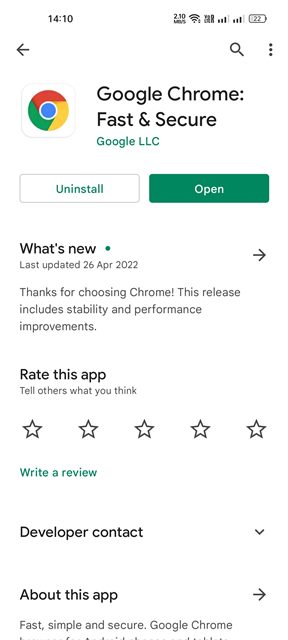
更新 Chrome 瀏覽器還將消除與網絡瀏覽器功能衝突並阻止網頁加載的錯誤和故障。要更新 Google Chrome 網絡瀏覽器,請打開Google Play 商店 > Google Chrome,然後點擊更新按鈕(如果有)。
6 ) 關閉所有 Chrome 標籤頁
如果您的 Google Chrome 瀏覽器難以加載網頁或部分加載網頁,則表明 RAM 較低。如果您的 Chrome 瀏覽器中已經打開了許多標籤頁,則需要關閉它們以釋放 Android 上的一些內存。
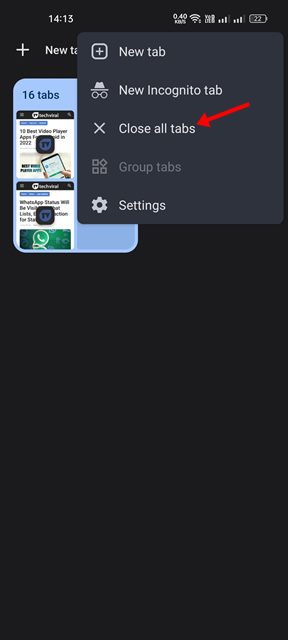
要關閉 Chrome 瀏覽器上的所有選項卡,請點擊頂部的選項卡圖標 > 三個點> 關閉所有賬單。這將關閉 Chrome 瀏覽器上所有打開的帳戶。
您還可以關閉後台應用程序或關閉 Android 的同步服務以釋放一些 RAM。
7) 啟用標準預加載
如果Chrome瀏覽器打開網頁的時間較長,則必須啟用標準預加載選項。此功能將顯著減少頁面加載時間,因為它會自動預加載您訪問的某些頁面。
但是,標準預加載的缺點是它提供的是網頁的舊內容,迫使您重新加載網頁網站查看新內容。
1.打開 Google Chrome 瀏覽器,然後點擊三個點。
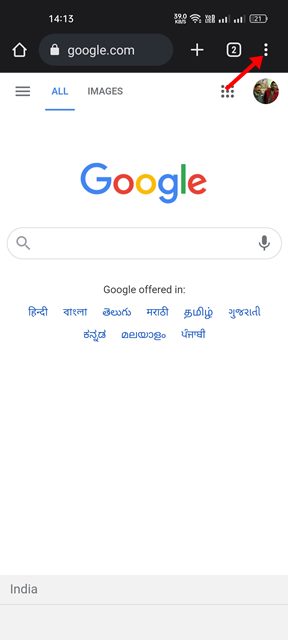
2.從顯示的選項列表中,點擊設置。
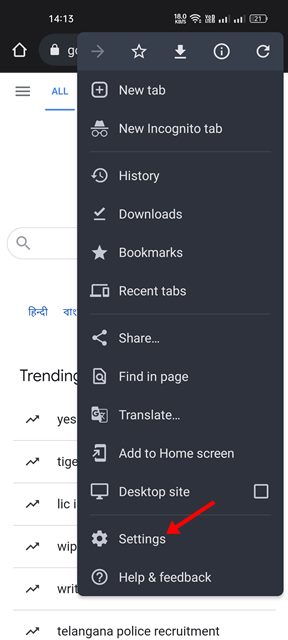
3.在“設置”頁面上,向下滾動並點擊隱私和安全。
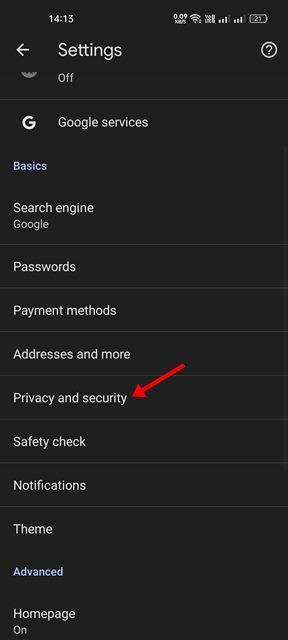
4.在“隱私和安全”頁面上,點擊預加載頁面。
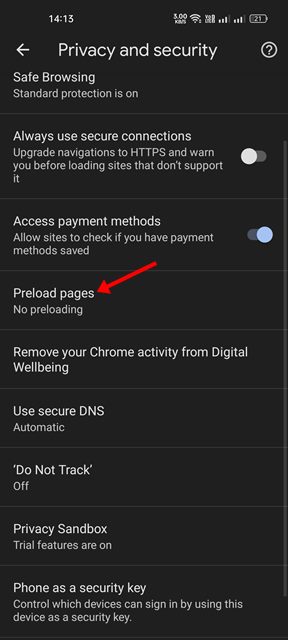
5.接下來,在預加載頁面上選擇標準預加載選項。
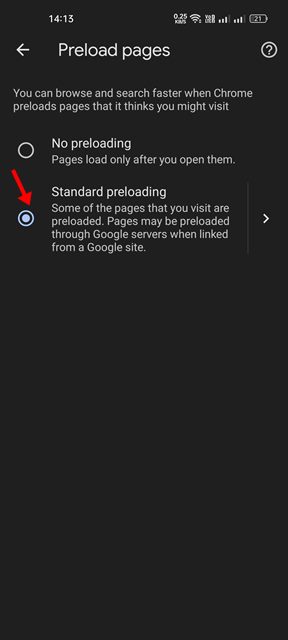
就是這樣!你完成了。您可以通過激活標準預加載功能來解決 Google Chrome 無法在 Android 上加載頁面的問題。
8) 使用標准保護功能
有時, Chrome網絡瀏覽器的增強保護功能會導致網站無法打開或Chrome無法加載頁面。因此,如果您切換到 Android 版 Chrome 上的標准保護以避免此類問題,將會有所幫助。這是您需要執行的操作。
1.首先,在 Android 上打開 Chrome 瀏覽器,然後點擊三個點。
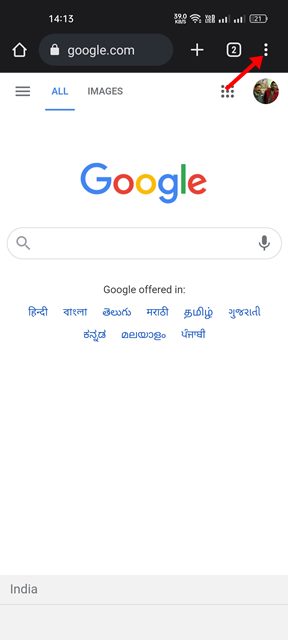
2.從顯示的選項列表中,點擊設置。
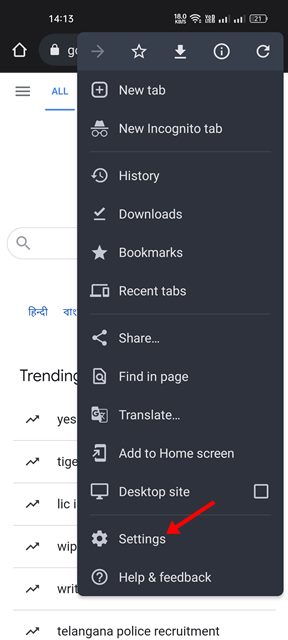
3.在“設置”頁面上,向下滾動並點擊隱私和安全。
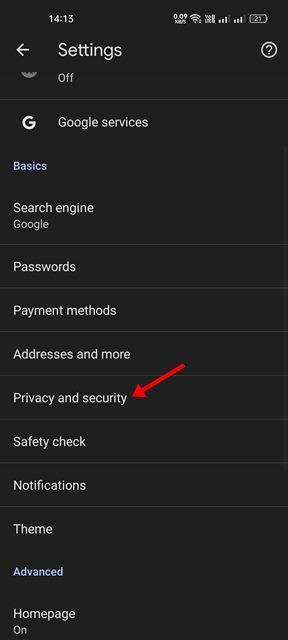
4.在“隱私和安全”屏幕上,點擊安全瀏覽。
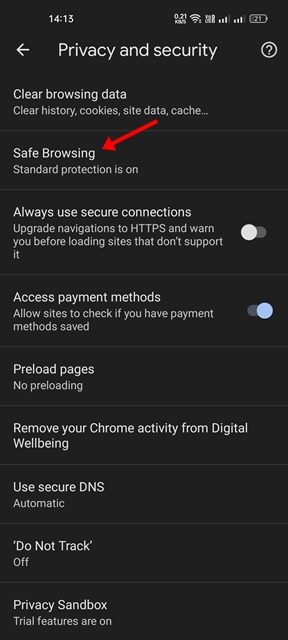
5.接下來,在“安全瀏覽”屏幕上,選擇標准保護。
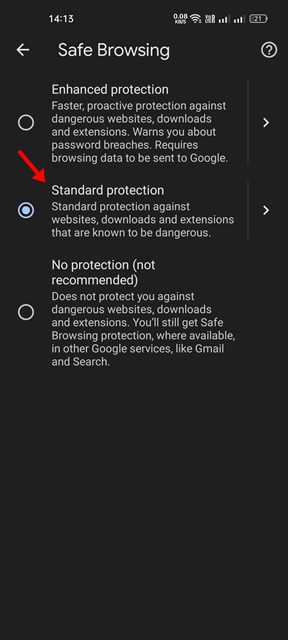
就是這樣!你完成了。進行更改後,重新啟動 Android 設備上的 Chrome 瀏覽器。
9) 清除 Chrome 的緩存和 Cookie
緩存和 Cookie 是網站存儲的數據在您的設備上為那些不知道的人快速加載頁面。因此,如果這兩個東西損壞或過時,Chrome瀏覽器將無法加載網頁。
因此,如果您遇到問題或訪問網站時出錯,最好清除Chrome的緩存和cookie。但是,清除緩存和 Cookie 將使您退出所有網站,並且下次訪問時網站將需要更多時間來加載。
1.首先,在 Android 上打開 Chrome 瀏覽器,然後點擊三個點。
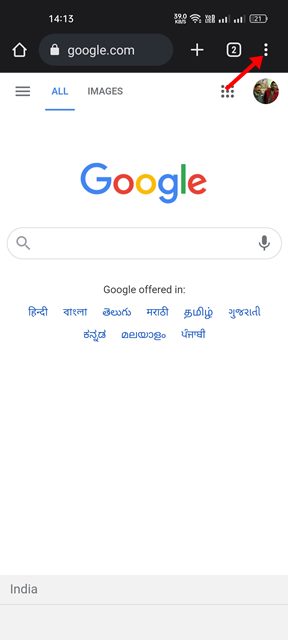
2.從顯示的選項列表中,點擊設置。
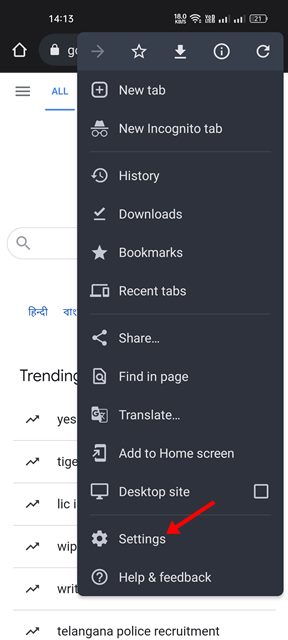
3.在“設置”頁面上,向下滾動並點擊隱私和安全。
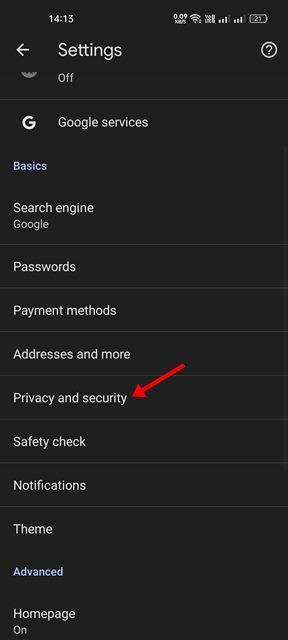
4.接下來,在“隱私和安全”頁面上,點擊清除瀏覽數據。
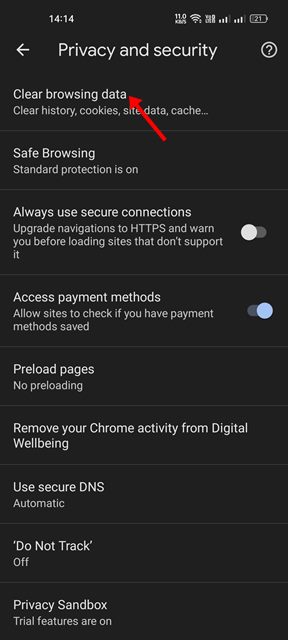
5.在“清除瀏覽數據”屏幕上,選中選項 –Cookie、站點數據和緩存圖像和文件。
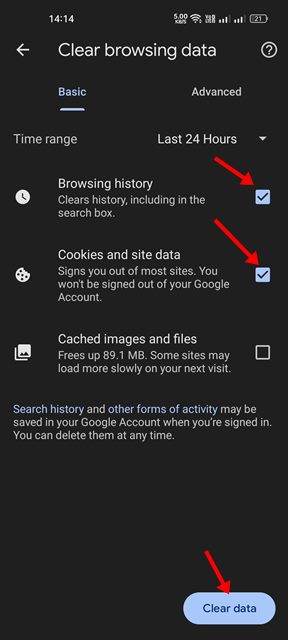
6.完成後,點擊底部的清除數據選項。
就是這樣!你完成了。這是在 Android 上清除 Chrome 緩存和 Cookie 的方法。
10) 重新安裝 Chrome 瀏覽器
如果上述方法無法解決 Chrome 無法加載的問題Android 上的頁面,最後一個選項是重新安裝網絡瀏覽器。但是,重新安裝將刪除歷史記錄、數據和緩存文件。要重新安裝 Chrome 瀏覽器,請按照下面分享的一些簡單步驟操作。
1.在 Android 設備上打開 Google Play 商店並蒐索 Google Chrome。
2.從應用列表中打開 Google Chrome,然後點擊卸載。
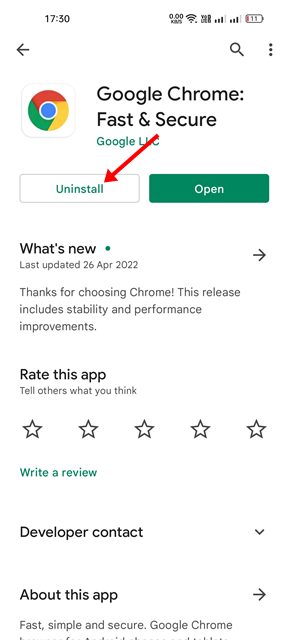
3.卸載後,點擊安裝按鈕在您的 Android 設備上重新安裝該應用程序。
就是這樣!這是您在 Android 設備上重新安裝 Chrome 瀏覽器的方法。重新安裝後,打開 Chrome 瀏覽器並使用您的 Google 帳戶登錄。您已完成。
因此,以下是修復 Google Chrome 無法在 Android 設備上加載頁面的幾種最佳方法。但是,如果問題沒有解決,最好切換到 Google Chrome 替代品。 Google Chrome 替代品(例如 Opera、Firefox 等)提供比 Chrome 更好的功能和瀏覽速度。
